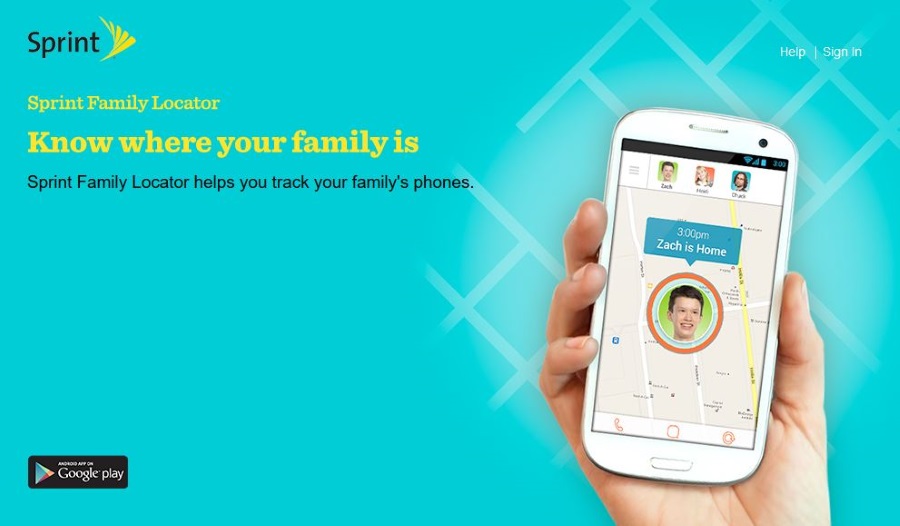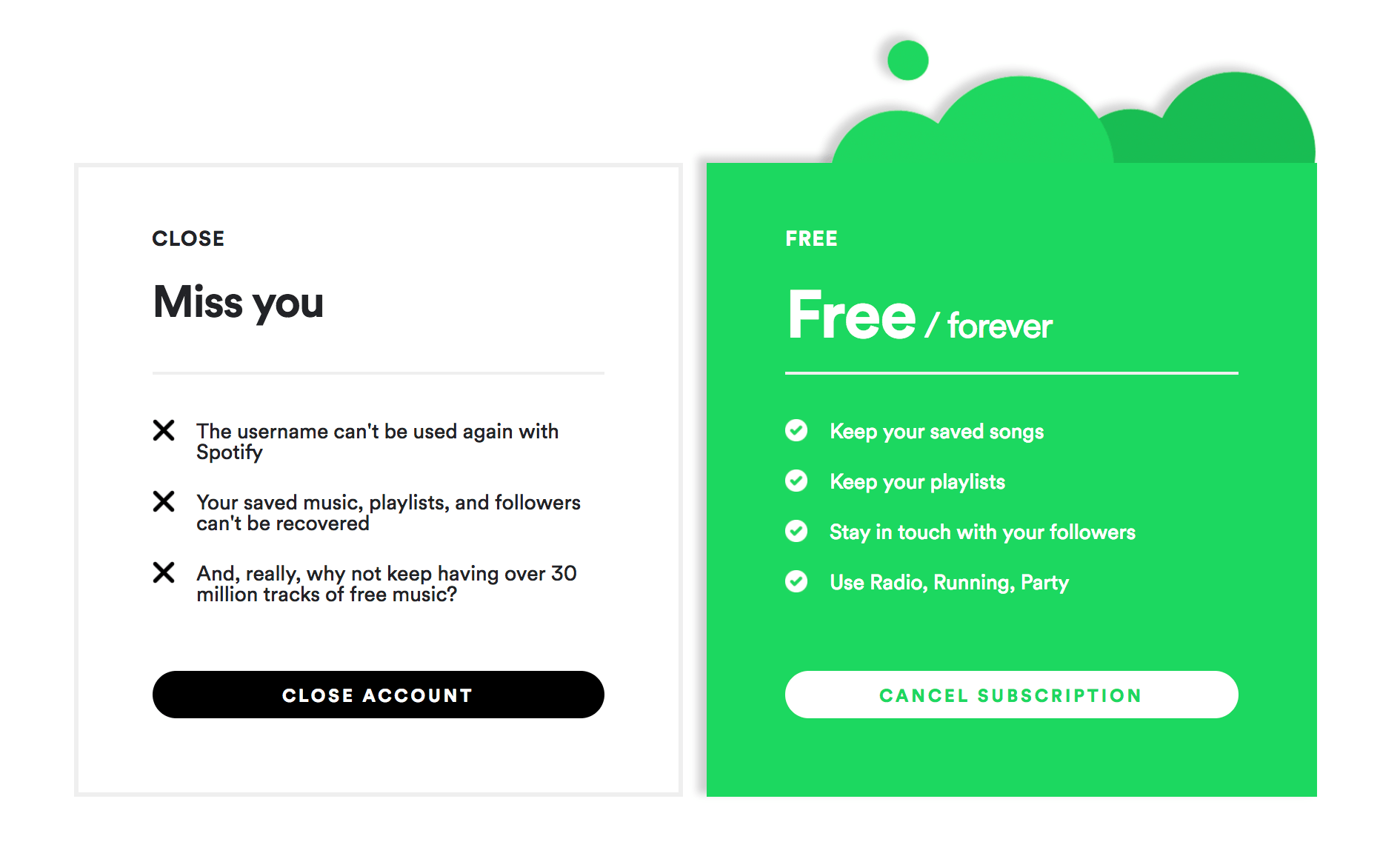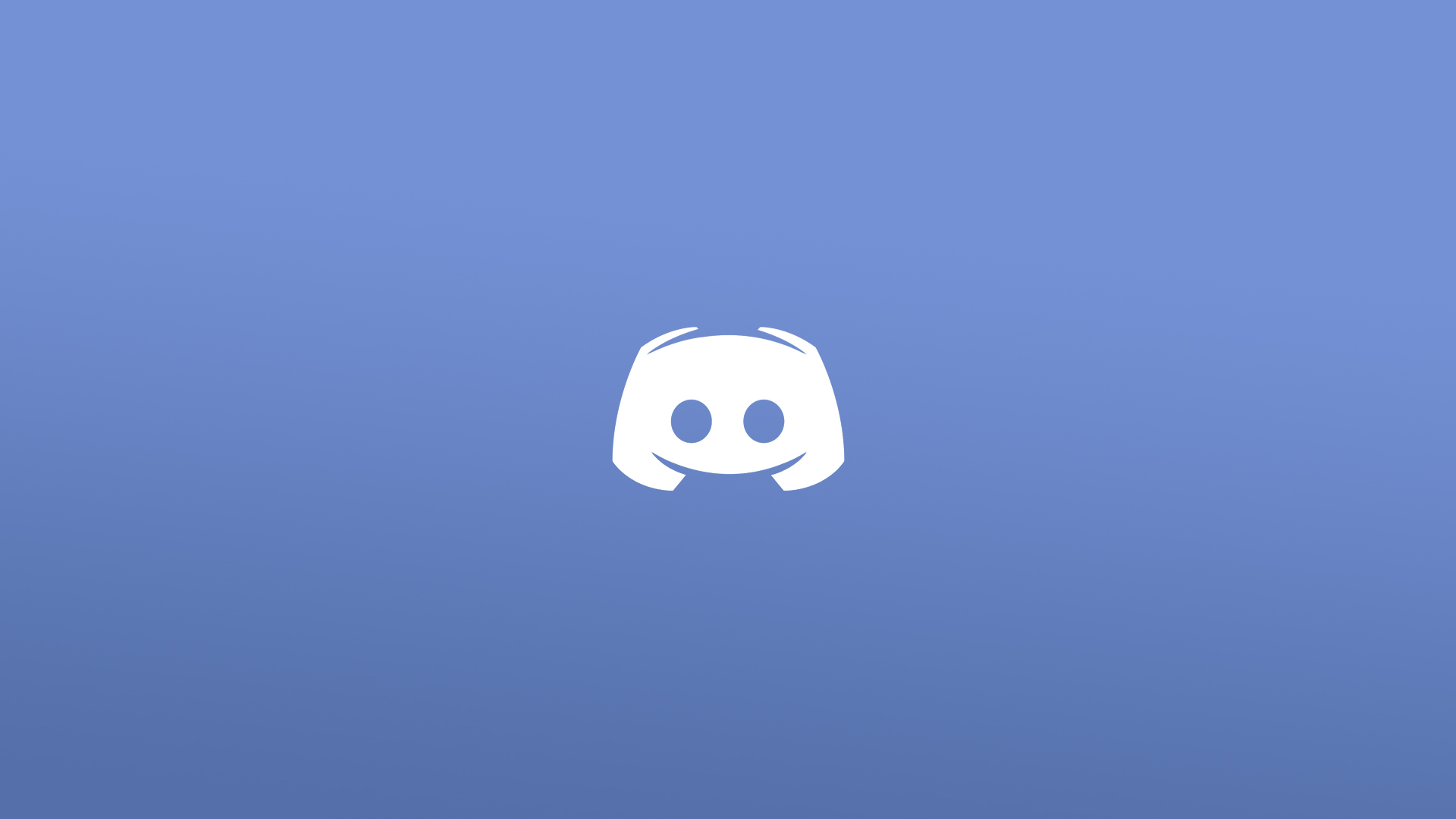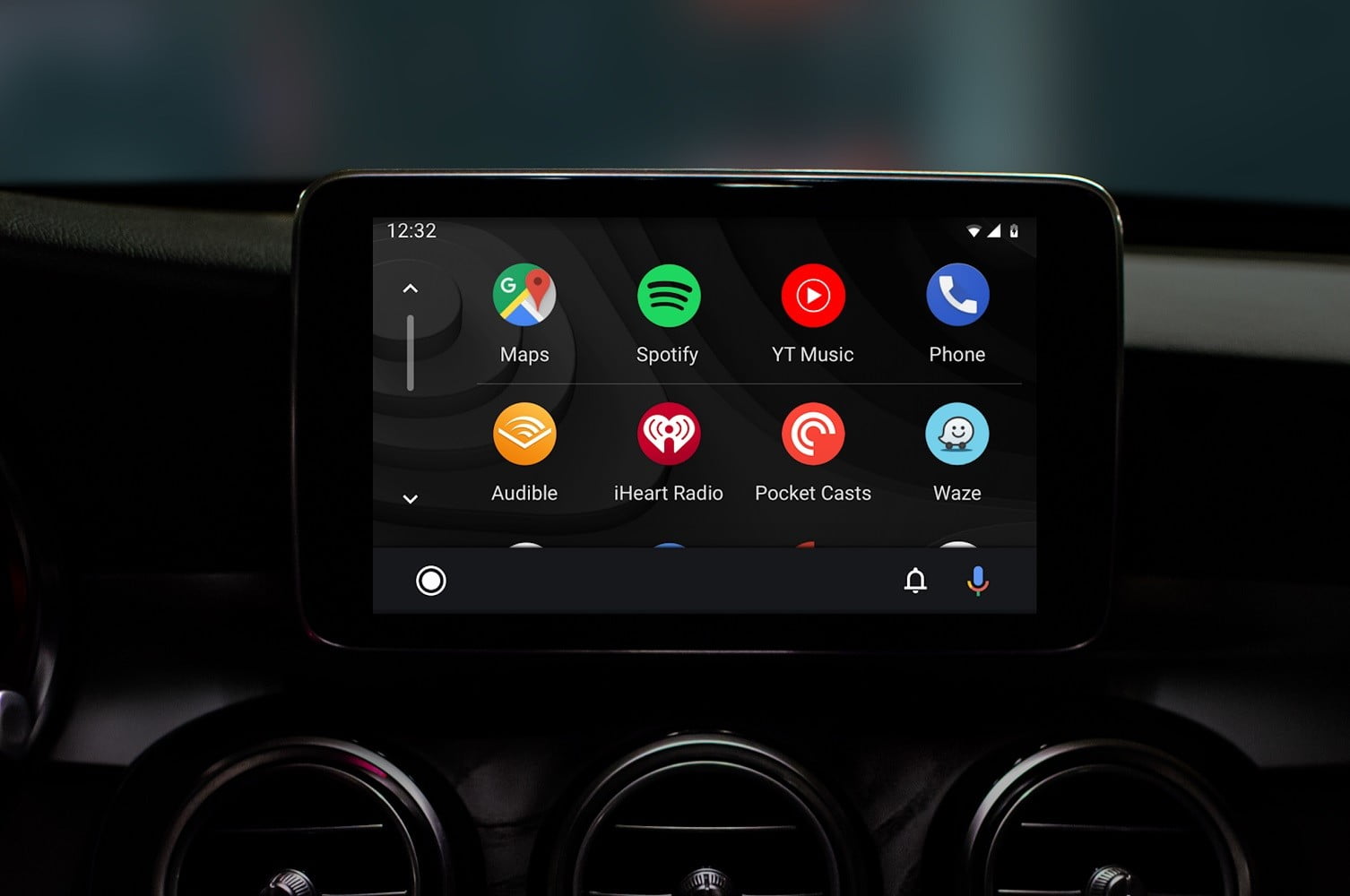필요한 기능이 모두 갖춰져 있지 않다면 Pluto TV라는 무료 스트리밍 서비스를 최대한 즐길 수 없습니다.

이러한 기능에는 저녁 시간, 멋진 TV 쇼 및 일부 팝콘이 포함될 수 있습니다! 그러나 보고 있는 프로그램이 당신이 말하지 않는 언어로 되어 있다면 더 중요한 것이 있습니다. 맞습니다 – 자막입니다.
상황은 정반대일 수 있습니다. 자막이 짜증날 수 있으므로 자막을 끄고 싶을 수 있습니다. 이 두 가지 작업을 모두 수행하는 방법은 다음과 같습니다.
캡션 활성화 및 비활성화
Pluto TV는 여러 장치에서 사용할 수 있으며 아마도 집에 그 중 하나 이상이 있을 것입니다. 웹 브라우저 또는 Windows 및 Mac용 데스크탑 앱에서 Pluto TV를 스트리밍할 수 있습니다. 미국 시장에서만 사용할 수 있습니다. Android 및 iOS 장치도 이 TV 서비스를 지원하며 미국 시장과 해외 시장의 두 가지 버전을 제공합니다.
Roku, Chromecast, PlayStation 4, Xbox, Apple TV, Amazon Fire TV 또는 Android TV 기기와 기타 스마트 TV가 있는 경우 Pluto TV도 시청할 수 있습니다. 모든 장치에서 모든 채널에 액세스할 수는 없다는 점을 염두에 두십시오.
왜 우리가 당신에게 이 모든 것을 말합니까? 기기마다 사용하는 앱과 프로그램에 대한 설정이 다릅니다. 따라서 캡션 설정에 액세스하는 방법은 사용하는 장치에 따라 다릅니다. 다음은 가장 일반적으로 사용되는 지침입니다.
웹 브라우저에서
웹 브라우저에서 자막을 활성화하는 것은 정말 간단합니다. Pluto TV 웹사이트를 열고 다음 단계를 따르기만 하면 됩니다.
- 추가 옵션이 표시되도록 커서를 화면 주위로 이동합니다.
- 왼쪽 하단 모서리에 있는 'CC' 아이콘을 클릭합니다.

Android 기기가 있는 경우
시작하기 전에 설정으로 이동하여 접근성을 엽니다. 이 메뉴의 어딘가에 캡션이 표시되어야 하므로 탭하여 열고 활성화하십시오. 또한 장치에서 캡션을 표시할 언어, 텍스트 크기 및 캡션 스타일을 선택할 수 있습니다.

이 작업을 완료한 후 Pluto TV 앱 내에서 캡션 활성화를 진행합니다. 이 작업은 매우 쉽고 몇 단계만 거치면 완료됩니다.
- Pluto TV 앱을 실행합니다.
- 화면을 탭합니다. 오른쪽 상단에 몇 개의 아이콘이 나타납니다.
- 첫 번째 작은 "CC"사각형을 누릅니다.
- 메뉴에서 원하는 언어를 선택하세요.

캡션이 이미 표시되어 있고 캡션을 끄려면 대신 비활성화를 탭합니다.
Roku TV가 있는 경우
Roku TV에서 캡션을 활성화하거나 비활성화하는 가장 쉬운 방법은 리모컨의 별 버튼을 누르는 것입니다. 그러면 옵션 메뉴가 열리므로 다음을 수행해야 합니다.
- 리모컨의 위/아래 화살표를 사용하여 스크롤하고 이 메뉴 내에서 자막을 찾습니다.
- 리모컨의 왼쪽/오른쪽 화살표를 사용하여 적절한 캡션을 선택합니다.
- 장치에 따라 끄기(자막 비활성화), 켜기(자막 활성화), 재생 켜기(리모컨의 재생 버튼을 누르면 자막이 활성화됨) 및 음소거 켜기(자막 장치를 음소거하면 활성화됨).
- 원하는 옵션을 선택하고 메뉴를 종료합니다.
iOS 사용자인 경우
iOS 기기의 경우 다음과 같이 캡션을 켜거나 끕니다(단계는 Android의 경우와 유사).
- 설정 앱을 열고 일반을 탭합니다.
- 이 메뉴에서 접근성을 선택합니다.
- 스크롤하여 미디어를 찾습니다. 이 섹션 아래에 자막 및 캡션이 표시됩니다. 탭하여 엽니다.
- 자막 + SDH 옵션을 켭니다.
이제 화면을 탭하고 CC 아이콘을 선택하여 Pluto TV 앱을 실행할 준비가 되었습니다. 선호하는 언어를 선택하거나 원하는 대로 캡션이 이미 화면에 표시되는 경우 비활성화합니다.

아마존 TV가 있는 경우
캡션 설정은 각 TV 모델에서 정확히 동일하지 않을 수 있지만 설정으로 이동한 다음 접근성을 선택한 다음 캡션을 선택하여 활성화 또는 비활성화한 후 찾을 수 있어야 합니다.
Pluto TV를 열 때 앱에서 캡션을 활성화하려면 리모컨이 필요합니다. 메뉴 버튼을 누르고 캡션을 표시할 언어를 누릅니다. 더 이상 캡션을 보고 싶지 않다면 비활성화 옵션을 선택하십시오.

자주 묻는 질문
자막을 끄려고 했지만 여전히 재생 중입니다. 어떡해?
'CC' 옵션을 탭했는데 자막이 남아 있는 경우 자막이 실제로 Pluto TV 앱이 아니라 사용 중인 기기에서 활성화되어 있기 때문일 수 있습니다.
따라서 Roku, Firestick, Smart TV 또는 다른 장치를 사용하는 경우 리모컨의 버튼을 클릭하면 옵션 또는 설정 화면으로 이동합니다. 불행히도 장치는 다양하지만 대부분의 경우 여기에서 자막을 찾을 수 있습니다. 자막이 켜져 있으면 끕니다.
어떤 이유로 기기가 아닌 경우 Pluto TV 앱을 닫고 다시 실행하십시오. 모바일 장치에 문제가 있다고 가정하면 휴대폰 설정에서 앱의 캐시를 지우거나 제거했다가 다시 설치할 수 있습니다.
Pluto TV에서 자막을 사용자 지정할 수 있습니까?
전적으로! 'CC' 아이콘을 탭하면 왼쪽에 설정 톱니가 나타납니다. 여러 기능을 변경할 수 있습니다. 배경색에서 글꼴 등에 이르기까지 자막을 사용자 정의하는 것은 정말 간단합니다.

간단하다
어떤 장치를 사용하든지 단계를 따르기 쉬우므로 몇 분 만에 무료 Pluto TV를 시청할 수 있습니다. 캡션을 활성화하면 더 많은 무료 콘텐츠에 액세스할 수 있지만 캡션을 끄기로 결정한 경우에는 캡션을 활성화하는 것만큼 쉽습니다.
당신의 유일한 일은 앉아서 긴장을 풀고 쇼를 즐기는 것입니다.
Pluto TV는 어떤 기기에서 보나요? 아래 의견 섹션에서 알려주십시오!